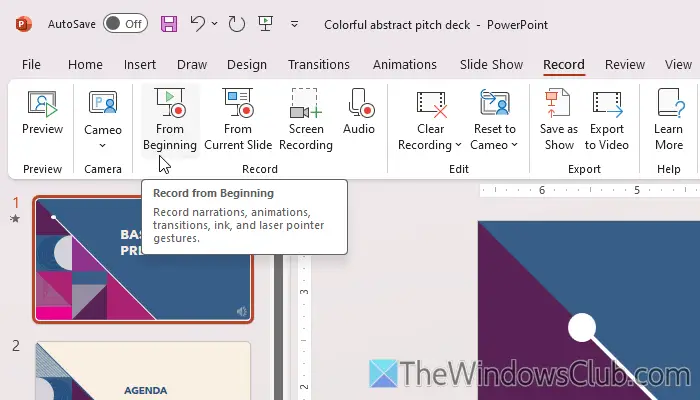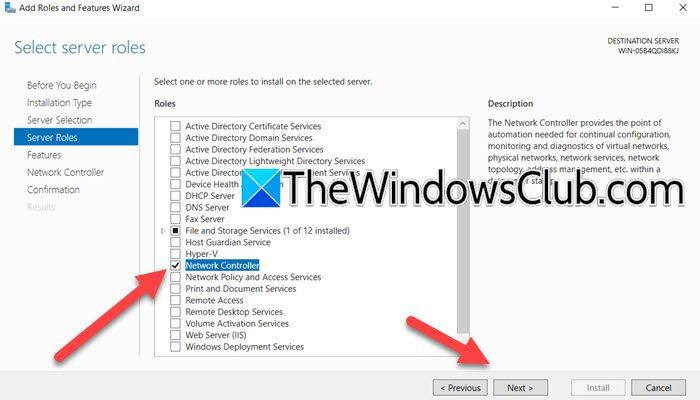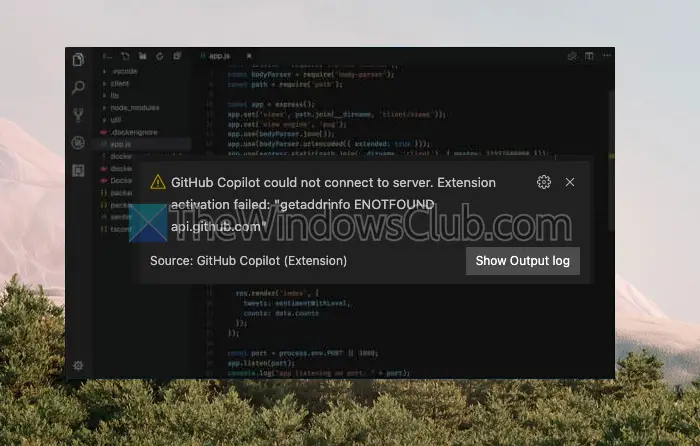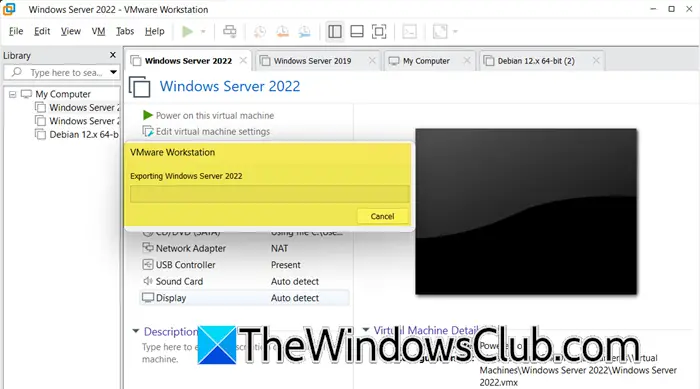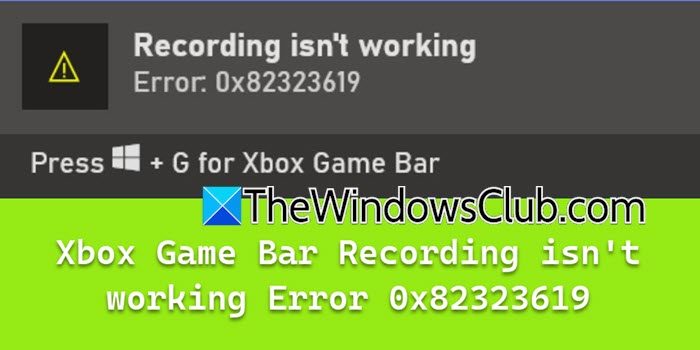这专为配备 AMD 硬件(例如 AMD 芯片组、AMD CPU 和 AMD GPU)的计算机而开发。该软件可帮助用户安装AMD芯片组和显卡驱动程序的最新更新。一些用户在使用 AMD Software Adrenalin Edition 更新显卡驱动程序时遇到错误。错误说:“AMD 安装程序无法继续,因为操作系统不受支持”。如果您收到此错误,请使用本文中提供的建议。
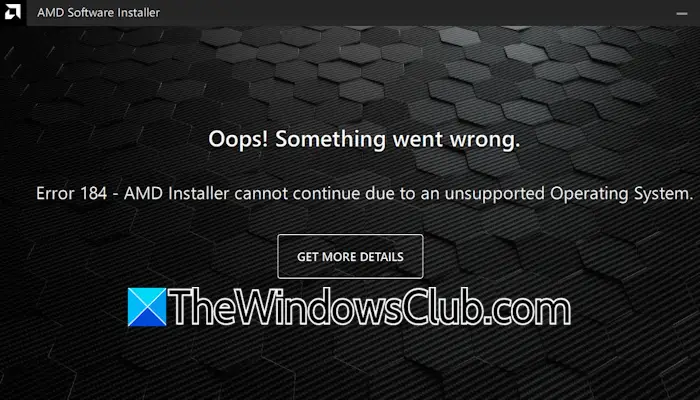
AMD 安装程序无法继续,因为操作系统不受支持
如果您收到AMD 安装程序无法继续,因为操作系统不受支持如果您的 Windows 11/10 计算机上出现错误消息,请执行以下步骤:
- 检查 Windows 更新
- 卸载并重新安装 AMD 软件
- 使用DDU实用程序执行GPU驱动程序的全新安装
开始之前,请确保您使用适合您的 Windows 操作系统版本的正确 AMD 安装文件。您将在 AMD 的下载页面/上获得支持的操作系统
1]检查Windows更新
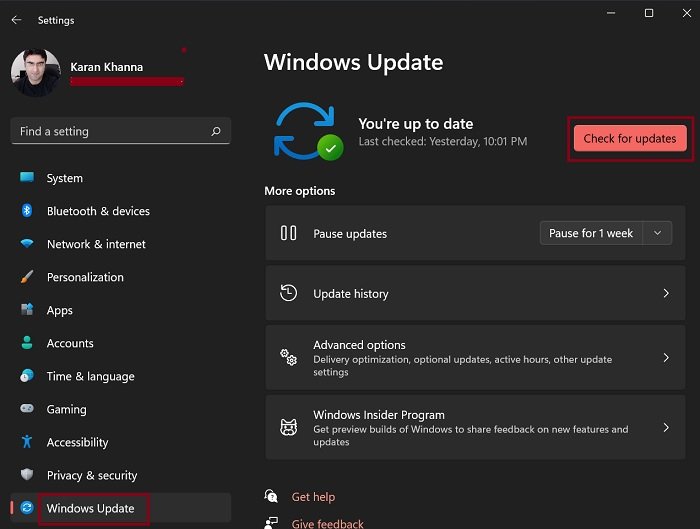
第一步是。如果有可用更新,请下载并安装它。打开 Windows 11 设置并从左侧选择 Windows 更新类别。现在,单击检查更新按钮。
2]卸载并重新安装AMD软件
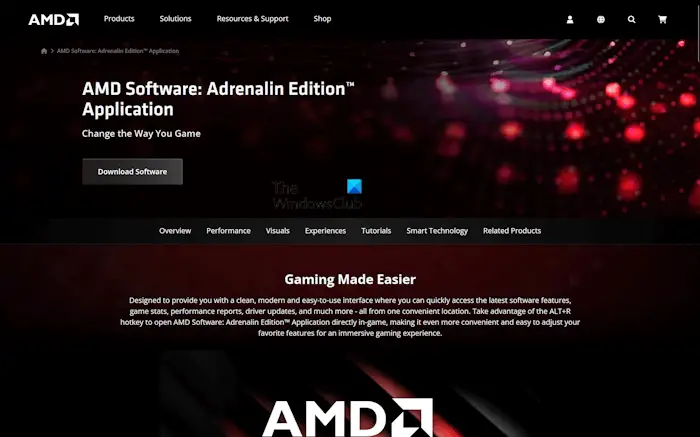
卸载当前安装的 AMD 软件,然后重新启动计算机。现在,从 AMD 官方网站下载最新版本的 AMD 软件并安装。以管理员身份运行exe文件。
3]使用DDU实用程序执行GPU驱动程序的全新安装
您还可以尝试其他方法来更新显卡驱动程序。参观您的计算机制造商的信息并下载最新版本的显卡驱动程序。现在,下载并安装公用事业。
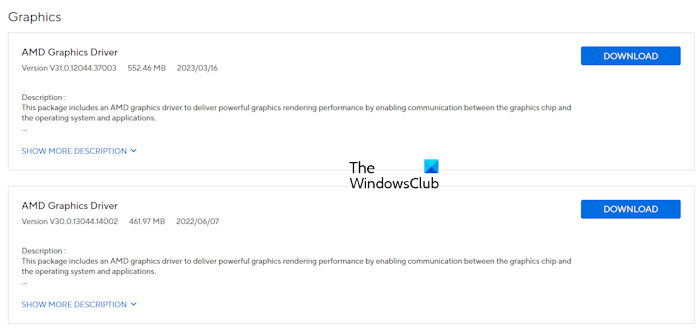
以安全模式启动计算机并运行 DDU 实用程序以从计算机中彻底删除显卡驱动程序。之后,运行GPU驱动安装程序文件来安装显卡驱动。此过程就是GPU驱动程序的全新安装。
我希望这有帮助。
读:
AMD不支持如何解决?
如果您的计算机不支持 AMD 软件,则可能是您下载安装的 AMD 软件版本与您的系统不兼容。下载并运行 AMD 软件兼容性工具。该工具将自动安装与您的系统兼容的 AMD 软件。
我如何知道哪个 AMD 驱动程序兼容?
与您的系统兼容的 AMD 驱动程序可在您的计算机制造商的官方网站上找到。访问官方网站并从那里下载所需的 AMD 驱动程序。或者,您可以在系统上下载并安装 AMD 软件。
阅读下一篇:。